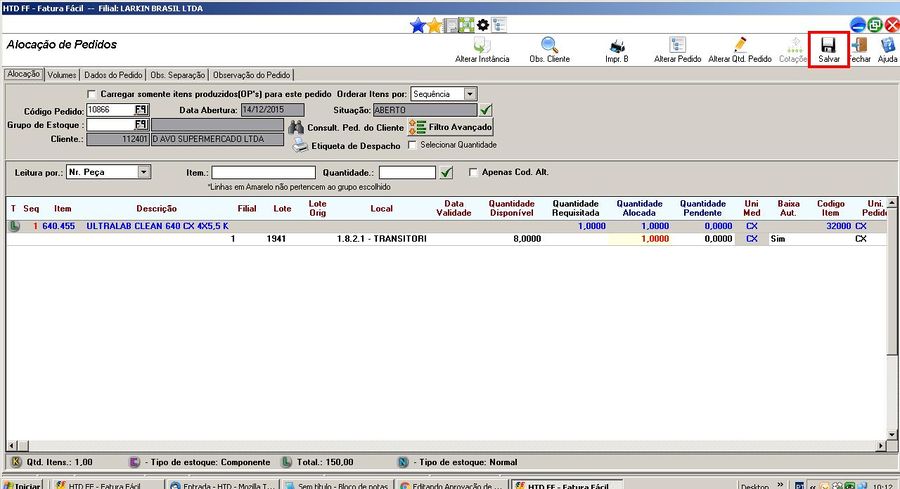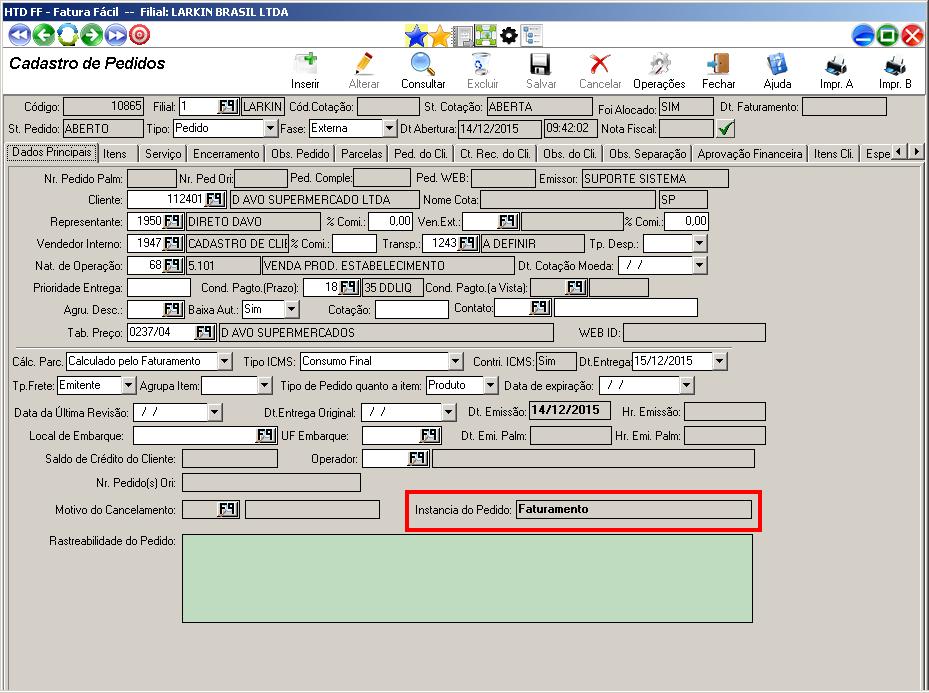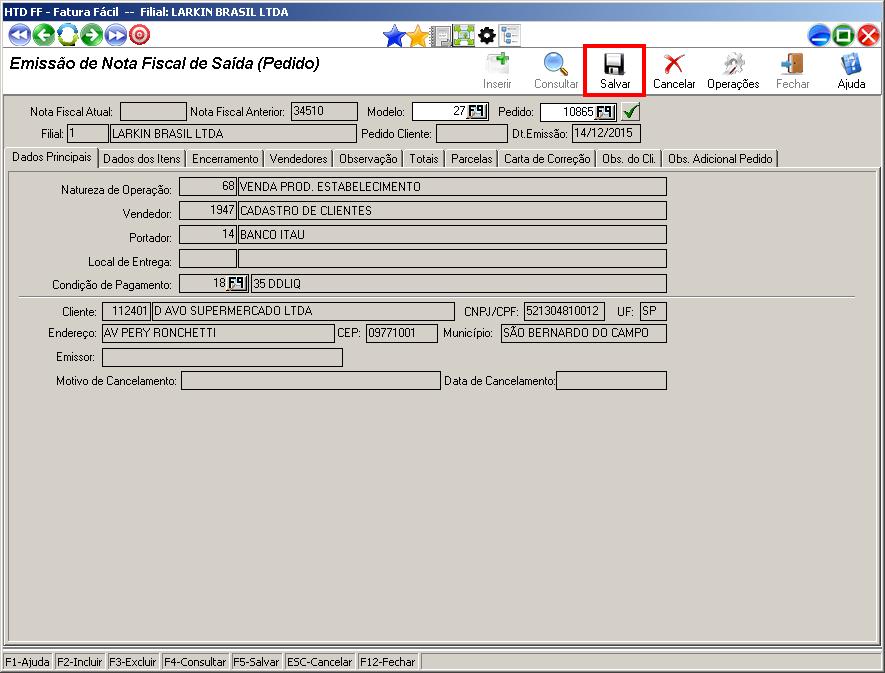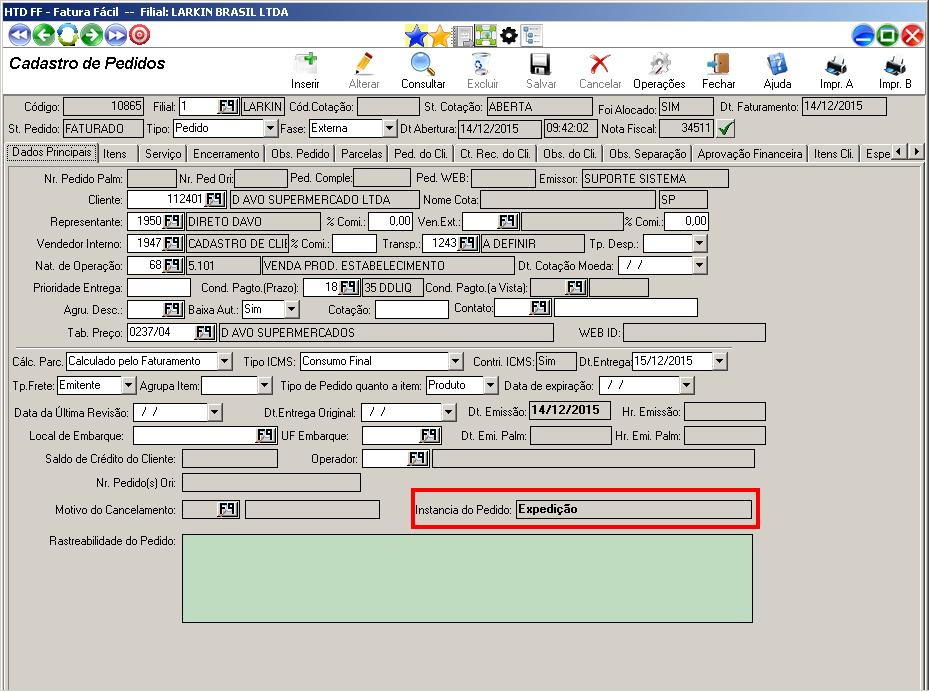Mudanças entre as edições de "Aprovação de Pedido com Instâncias - FF"
| Linha 24: | Linha 24: | ||
[[Arquivo:Credito6.JPG|link=|]] | [[Arquivo:Credito6.JPG|link=|]] | ||
| + | |||
| + | Agora, você pode conferir que a instância mudou para '''Estoque'''. | ||
[[Arquivo:Credito7.JPG|link=|]] | [[Arquivo:Credito7.JPG|link=|]] | ||
| + | |||
| + | |||
| + | Ao alocar o pedido, ao apertar em '''salvar''' , o sistema irá perguntar se deseja liberar para o faturamento, clique em '''Sim'''. | ||
[[Arquivo:Credito8.JPG|link=|900px]] | [[Arquivo:Credito8.JPG|link=|900px]] | ||
Edição das 09h11min de 16 de dezembro de 2015
Para configurar a base a trabalhar com instâncias no pedido, primeiro você deve ir no Cad. Filial , pelo caminho Administração / Cadastros Gerais / Cadastros / Cad. Filial
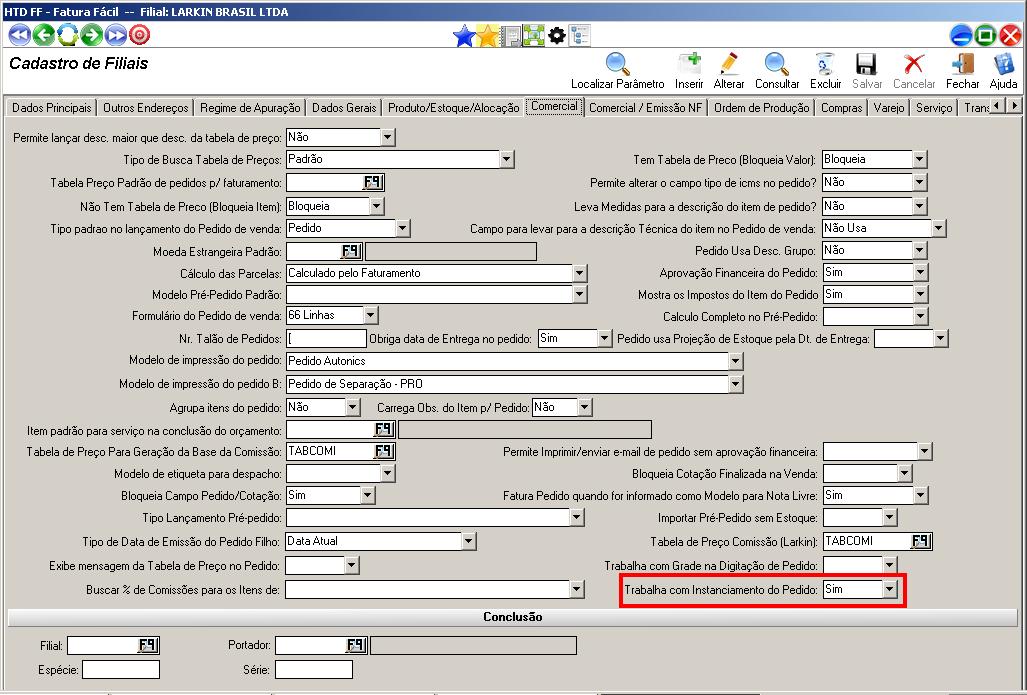
Após configurar na filial para trabalhar com instanciamento do pedido, é necessário você parametrizar em todos os usuários do sistema em quem tem permissão para determinadas instancias ou não.
Vá no Cad. de Usuários pelo caminho Administração / Usuario / Cadastros / Cad. de Usuarios , vá na aba Permissão de Acesso ao Pedido, dê dois clique para dar permissão (Amarelo) e dois clique para tirar a permissão (branco).
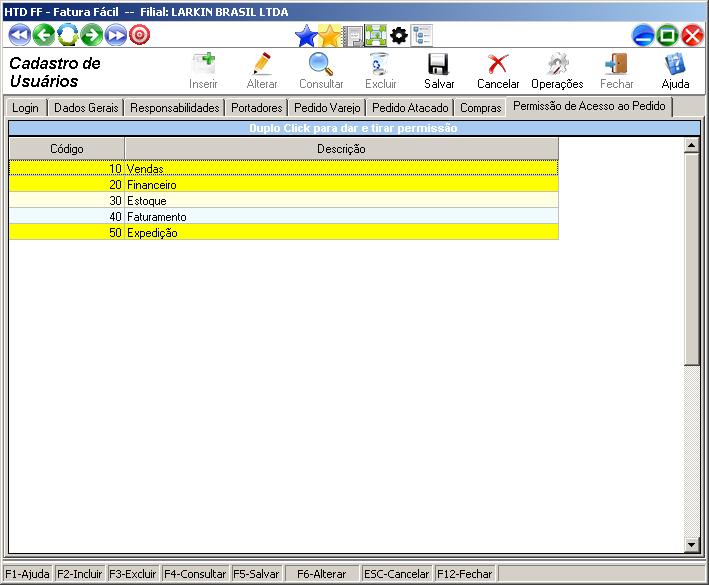
Ao fazer um pedido, assim que você salva, você pode verificar conforme imagem abaixo aonde se encontra a instância do pedido, por padrão, a instância que fica no pedido após a emissão do mesmo é Vendas.
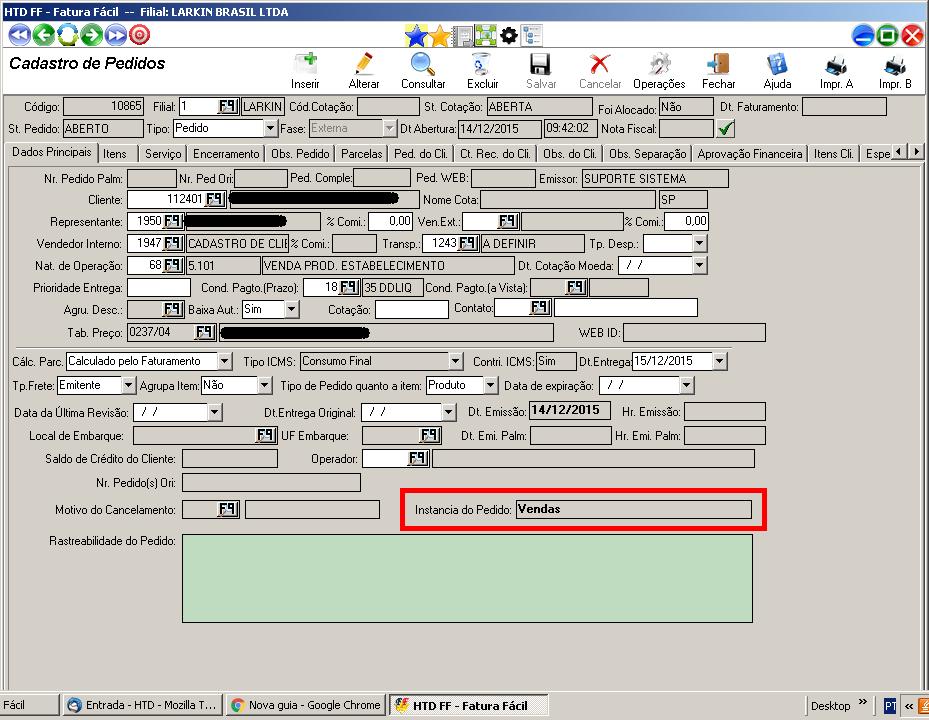
Após o pedido ter sofrido a aprovação, a pessoa que cuida de vendas, deverá ir no pedido e em Operações > Alterar Instância
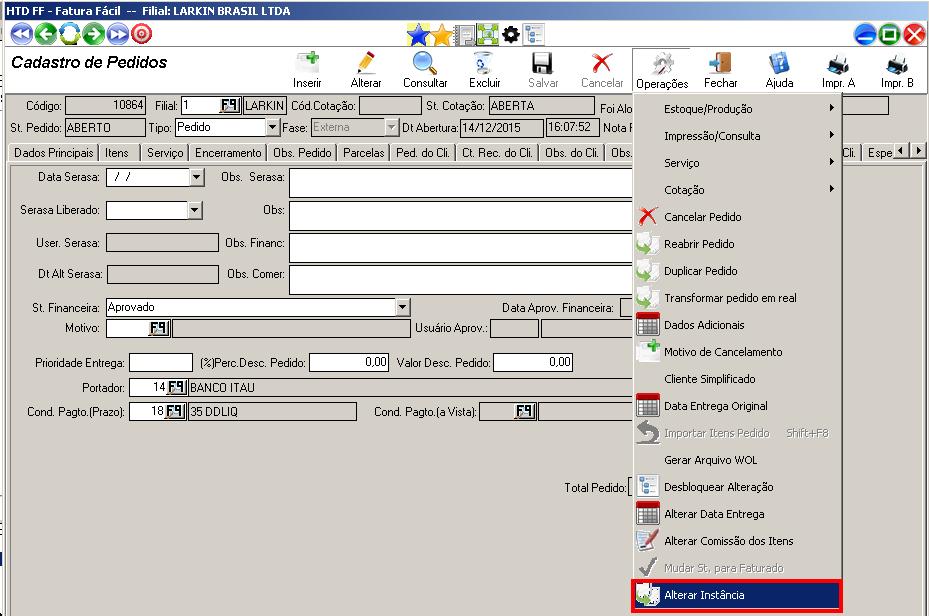
Clique na Instância Estoque e aperte em Salvar, isso fazerá que o usuário que cuida da parte do estoque, consiga alocar o pedido.
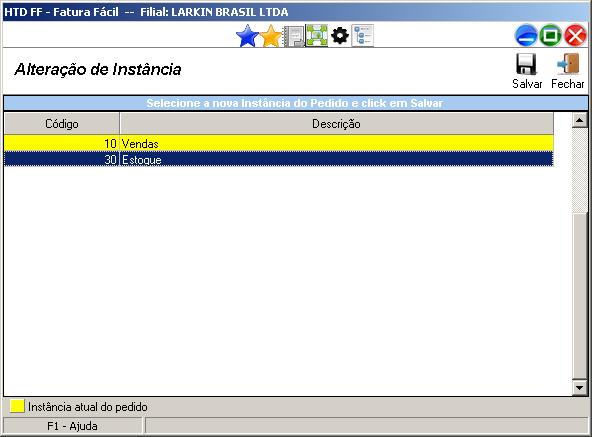
Agora, você pode conferir que a instância mudou para Estoque.
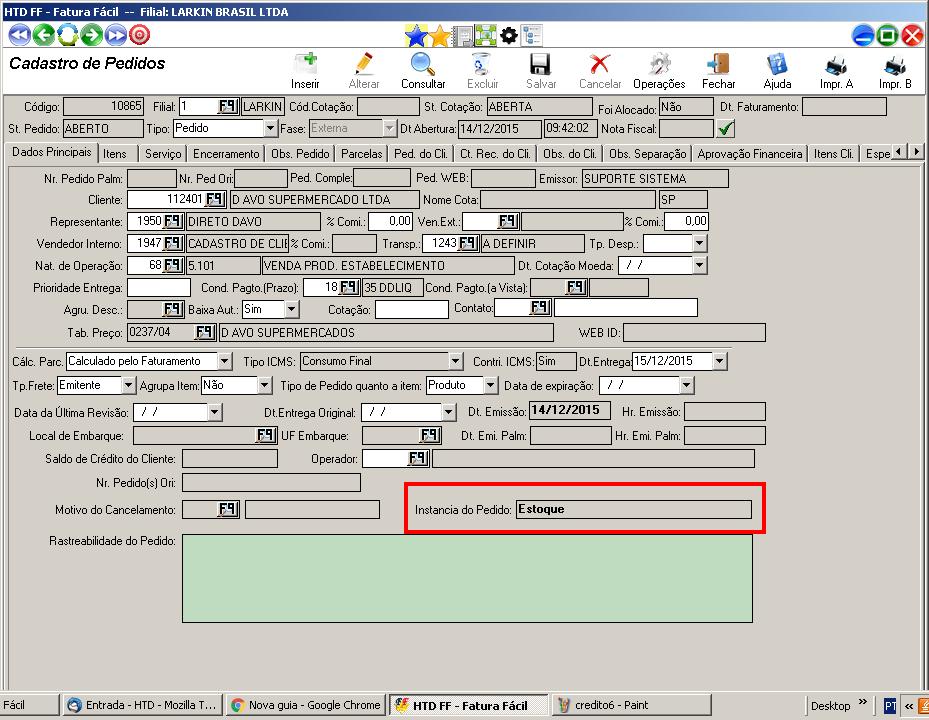
Ao alocar o pedido, ao apertar em salvar , o sistema irá perguntar se deseja liberar para o faturamento, clique em Sim.